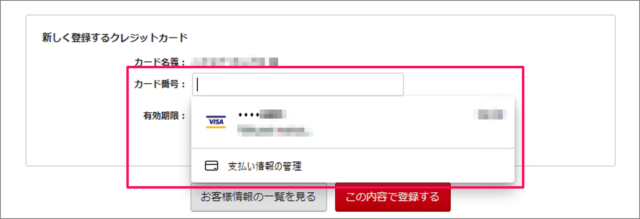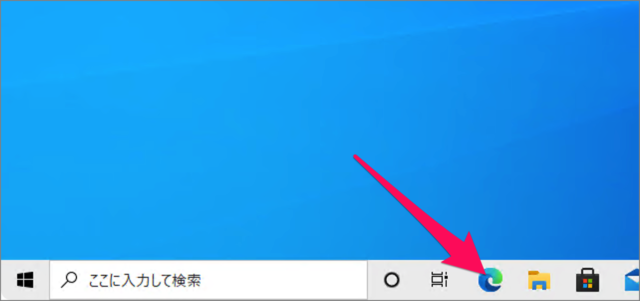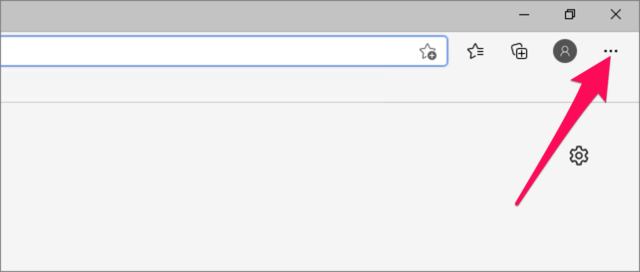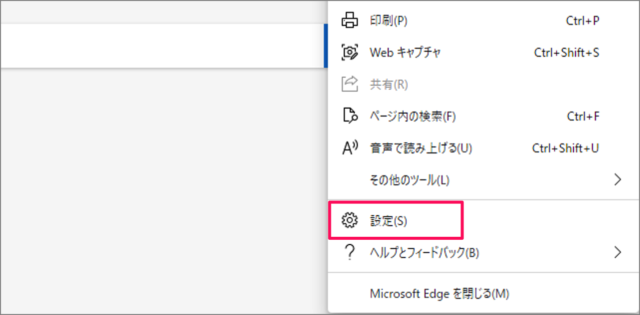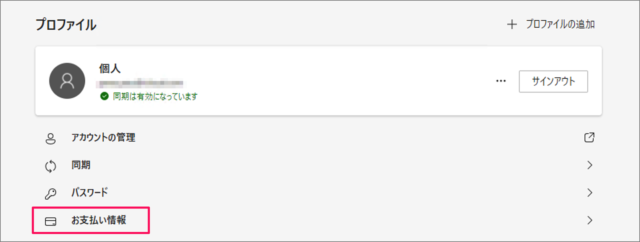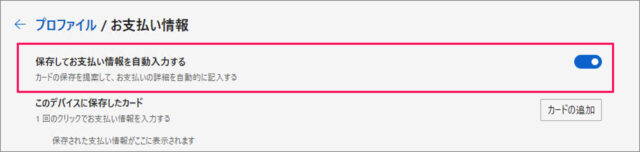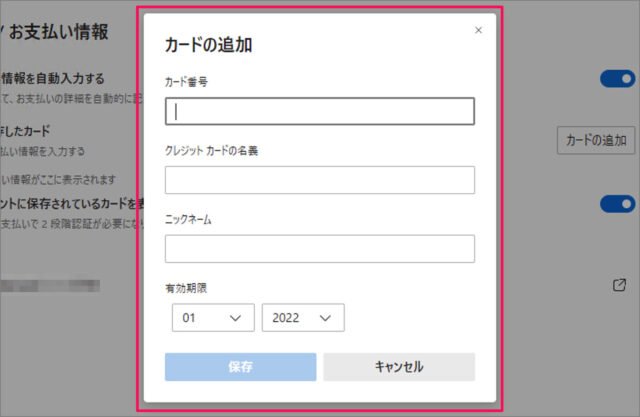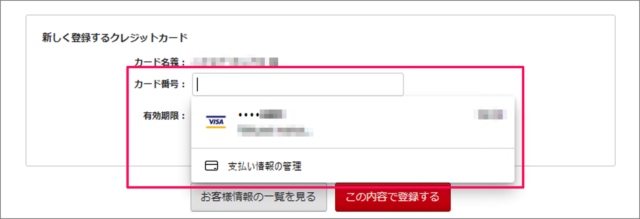Microsoft Edge - カードの自動入力
カードの自動入力を「オン」にし、カードを追加すると このように入力したいカードを選択するだけで、自動入力することができます。 便利な機能なので、ここでは自動入力するための設定とカードの追加方法をみていきます。
Microsoft Edge - カードの自動入力と追加
それでは実際に設定してみましょう。
Microsoft Edgeの起動
Microsoft Edgeを起動しましょう。 Microsoft Edgeです。右上の「・・・」をクリックし 表示されたメニューの「設定」をクリックします。
Microsoft Edgeの設定
設定です。「お支払い情報」をクリックします。
カードの自動入力
お支払い情報です。次の設定を「オン」にしましょう。
保存してお支払い情報を自動入力するカードの保存を提案して、お支払いの詳細を自動的に記入する
カードの追加
「追加」をクリックし カードの情報を入力し、「保存」しましょう。 これでカードの追加は完了しました。 これでカードの自動入力ができるようになります。
Microsoft Edgeの使い方と設定
その他の使い方と設定についてはこちらをご覧ください。
Microsoft Edgeの使い方と設定